Sposoby instalacji sterownika dla adaptera Wi-Fi TP-Link TL-WN821N
Do obsługi dowolnego urządzenia podłączonego do komputera wymagane jest specjalne oprogramowanie - sterownik, więc powinieneś dowiedzieć się, jak zainstalować go dla adaptera Wi-Fi TP-Link TL-WN821N.
Spis treści
Opcje instalacji oprogramowania dla TP-Link TL-WN821N
Istnieje kilka sposobów, aby twój adapter Wi-Fi stał się w pełni funkcjonalny. Warto przejrzeć wszystkie, aby mieć wybór.
Metoda 1: Oficjalna strona internetowa
Pierwszą rzeczą, którą musisz zrobić, gdy masz do czynienia z koniecznością instalacji oprogramowania, jest przejście na oficjalną stronę producenta urządzenia. To tam możesz znaleźć sterownik, który będzie bezpieczny dla twojego komputera i absolutnie odpowiedni dla tego urządzenia.
- Więc idziemy oficjalna strona TP-Link .
- W nagłówku strony znajduje się pozycja "Wsparcie" , kliknij i przejdź dalej.
- Na środku otwartej strony znajduje się okno do wpisania modelu twojego adaptera Wi-Fi. Napisz "TL-WN821N" w pasku wyszukiwania i kliknij ikonę lupą.
- Witryna oferuje nam dwie osobiste strony dla adaptera Wi-Fi, zwracamy się do tego, który w pełni odpowiada modelowi urządzenia, klikając na zdjęcie.
- Po przejściu musimy ponownie kliknąć przycisk "Wsparcie" , ale nie ten, który znajduje się w nagłówku strony, ale na stronie osobistej.
- Ważnym punktem w konfiguracji adaptera Wi-Fi TP-Link TL-WN821N jest wybór jego wersji. W tej chwili jest ich trzech. Na przedniej stronie pudełka znajduje się numer wersji.
- Następnie ponownie przenosimy na nową stronę, gdzie musimy znaleźć ikonę "Sterownik" i wykonać jedno kliknięcie.
- W końcowym etapie wyszukiwania sterowników potrzebujemy tylko kliknąć nazwę sterownika i rozpocząć pobieranie. Najważniejsze jest, aby wybrać odpowiedni system operacyjny. Ponownie, jeśli masz system Windows 7 lub, na przykład, 8, najlepiej wybrać sterownik, w którym są połączone. Do pobrania kliknij nazwę sterownika.
- Archiwum jest załadowane i zawiera sterowniki. Aby pomyślnie kontynuować pracę, otwórz ją i uruchom plik z rozszerzeniem EXE.
- Następnie Kreator instalacji otworzy się przed nami. Pierwszy - ekran powitalny. Kliknij "Dalej" .
- Dalej wszystko będzie niezwykle proste. Kreator instalacji rozpocznie procedurę wykrywania podłączonego adaptera Wi-Fi na komputerze.
- Instalacja nie zajmuje dużo czasu i rozpoczyna się natychmiast po wykryciu urządzenia.

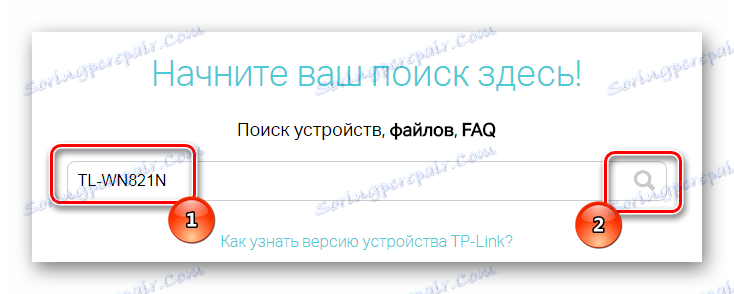
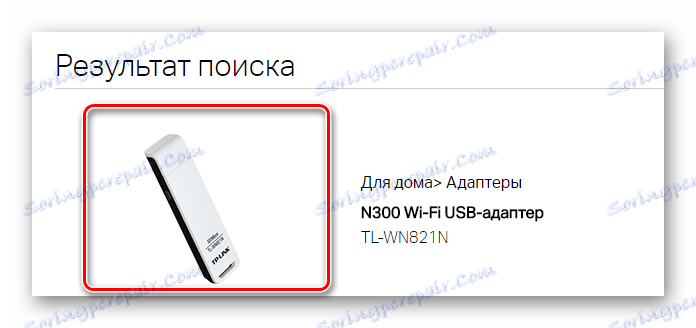
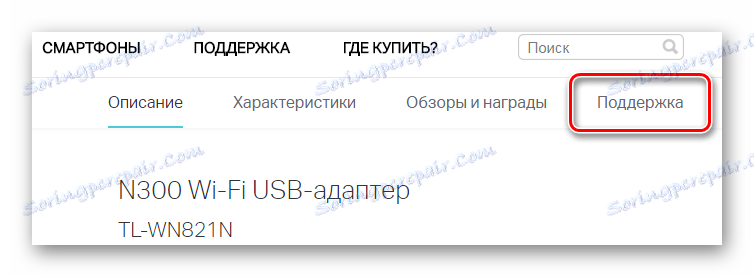
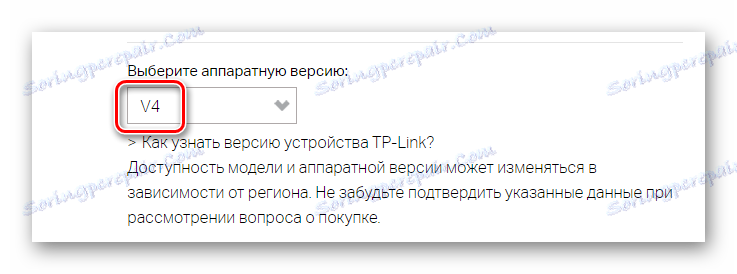


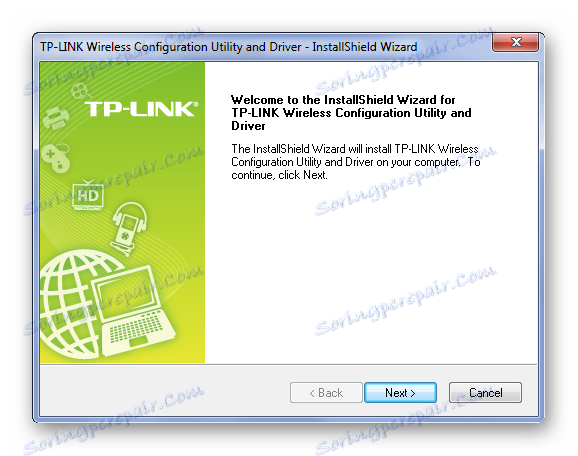
Ten sposób pobierania za pośrednictwem oficjalnej strony internetowej można uznać za rozważany. Ale jest tylko jednym z kilku, więc radzimy ci zapoznać się ze wszystkim.
Metoda 2: Oficjalne narzędzie
Możesz także skonfigurować kartę Wi-Fi za pomocą specjalnego narzędzia.
- Aby go znaleźć, musisz powrócić do pierwszej metody i zrobić wszystko od samego początku, ale tylko do kroku 7, gdzie nie wybieramy "Sterownik" , ale "Narzędzie" .
- Ten sterownik jest odpowiedni zarówno dla systemu Windows 7, jak i jego 10 wersji. Dlatego najlepiej go pobrać.
- Rozpocznie się pobieranie archiwum, w którym znajdziemy plik z rozszerzeniem EXE. Uruchom go i postępuj zgodnie z instrukcjami Kreatora instalacji.
- Po wykryciu urządzenia rozpocznie się instalacja wymaganego oprogramowania, ale najpierw musisz wybrać, co chcesz pobrać. Jeśli potrzebujesz tylko sterownika, wybierz "Zainstaluj tylko sterownik" i kliknij przycisk "Instal" .

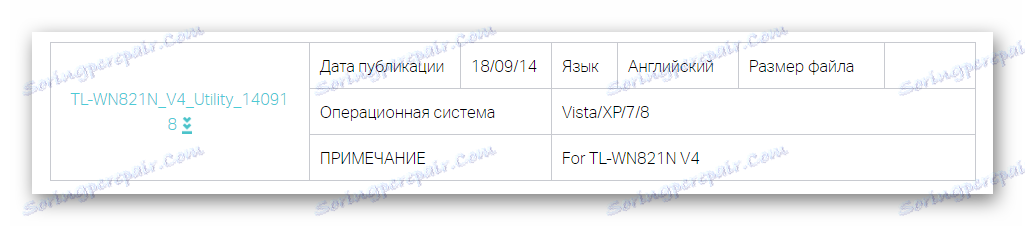
Trochę czekania i całe niezbędne oprogramowanie zostanie zainstalowane na komputerze.
Metoda 3: Programy innych firm
Istnieją również specjalne aplikacje, które są odpowiednie dla każdego urządzenia i mogą w ciągu kilku minut znaleźć wymagane oprogramowanie i zainstalować je na komputerze. Jeśli nie słyszałeś o takich narzędziach lub po prostu nie wiesz, który z nich jest lepszy, zalecamy przeczytanie artykułu na naszej stronie.
Czytaj więcej: Najlepsze programy do instalowania sterowników

Ulubiony program użytkownika to Rozwiązanie DriverPack . I nie tylko dlatego, że każdy może pobrać go bezpłatnie z oficjalnej strony dla programistów. Ponadto masz dostęp do ogromnej bazy sterowników, która jest stale aktualizowana. Jeśli chcesz dowiedzieć się więcej o oprogramowaniu i zrozumieć, jak go używać, zalecamy przeczytanie naszej lekcji, która wyjaśnia wszystkie niuanse pracy z takim oprogramowaniem w prosty i łatwy sposób.
Czytaj więcej: Jak zaktualizować sterownik na komputerze, używając rozwiązania DriverPack
Metoda 4: Unikalny identyfikator urządzenia
Każde urządzenie ma swój własny unikalny numer. Za pomocą tego numeru można łatwo znaleźć sterownik urządzenia i zainstalować go na komputerze. Adapter Wi-Fi TP-Link TL-WN821N wygląda następująco:
USBVID_0CF3&PID_1002
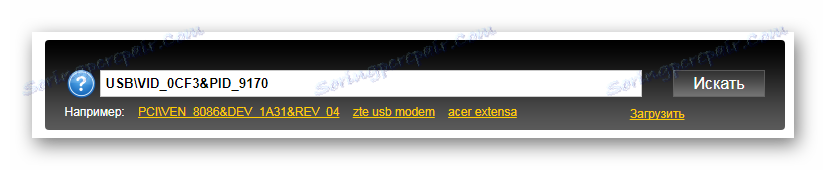
Jeśli nie wiesz, jak znaleźć sterownik karty Wi-Fi TP-Link TL-WN821N według identyfikatora, najlepiej zapoznać się z naszymi materiałami.
Czytaj więcej: Wyszukiwanie kierowców według identyfikatora sprzętu
Metoda 5: standardowe narzędzia systemu Windows
System operacyjny Windows zawiera standardowe usługi, które mogą aktualizować i instalować sterowniki. Jednak wielu uważa tę możliwość za nieskuteczną. Ale lepiej wypróbować wszystkie możliwe opcje, niż pozostać bez rezultatu i nie próbować.

Na naszej stronie znajdziesz najbardziej szczegółowe objaśnienia działania tej usługi, gdzie ją znaleźć i jak ją rozwiązać, aby rozwiązać problem ze sterownikami.
Czytaj więcej: Instalowanie sterowników za pomocą standardowych narzędzi systemu Windows
W rezultacie rozważaliśmy aż 5 sposobów instalacji sterownika dla adaptera Wi-Fi TP-Link TL-WN821N. Dzięki temu artykułowi możesz łatwo znaleźć i pobrać oprogramowanie.